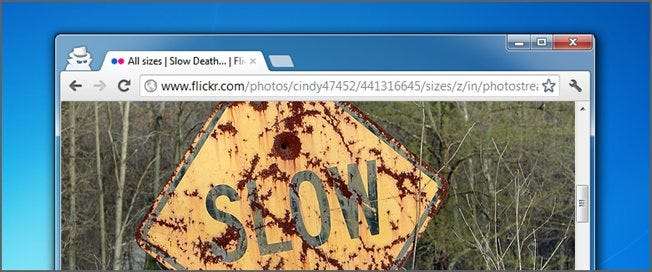
I browser Web sono i nostri compagni costanti, quindi avere un browser più lento di quanto dovrebbe, o addirittura si blocca, non è affatto divertente. Ecco alcuni modi in cui puoi ripristinare Chrome come nuovo.
Ne abbiamo già parlato come ottimizzare Chrome per la massima privacy , e a proposito di come risolvere gli arresti anomali di Chrome . Ora è il momento di rivolgere la nostra attenzione ai modi in cui potresti essere in grado di accelerare le cose. Tratteremo le nozioni di base, come mantenere aggiornato Chrome e gestire le estensioni, nonché alcune opzioni avanzate e persino alcune funzioni sperimentali.
RELAZIONATO: Come ottimizzare Google Chrome per la massima privacy
Mantieni aggiornato Chrome
Una delle cose migliori che puoi fare per mantenere Chrome senza intoppi è tenerlo aggiornato. Chrome scarica e installa automaticamente gli aggiornamenti, ma solo quando non hai Chrome aperto. Puoi risolverlo facilmente chiudendo Chrome una volta ogni tanto.
Ma, se sei come noi, probabilmente hai una finestra di Chrome aperta la maggior parte del tempo. Se è disponibile un aggiornamento per Chrome, vedrai l'icona delle Opzioni all'estrema destra della barra degli strumenti trasformarsi in una freccia verde su.
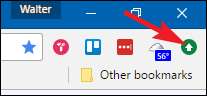
Apri il menu delle opzioni e seleziona il comando "Aggiorna Google Chrome" per avviare un aggiornamento.
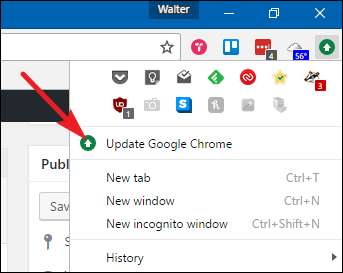
Chrome ti avvisa che deve essere riavviato per applicare l'aggiornamento, quindi fai clic sul pulsante "Riavvia" per continuare.
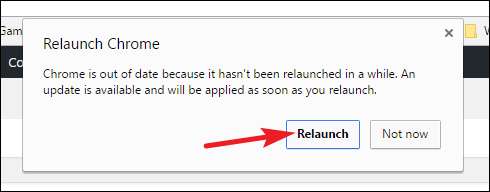
Chrome si chiuderà, applicherà l'aggiornamento e quindi si riaprirà. Dovrebbe mantenere tutte le tue schede aperte, anche se hai più finestre di Chrome aperte. Ma consigliamo sempre di salvare le tue schede importanti per ogni evenienza.
Abilita l'opzione Precarica risorse
La funzione di precaricamento di Chrome funziona cercando gli indirizzi IP dei link su una pagina che visiti. Chrome quindi memorizza nella cache le risorse per le pagine collegate che pensa potresti visitare. L'idea è che dal momento che potresti fare clic su quei link, perché non andare avanti e caricarli in modo che se tu fare fare clic su di essi, la pagina risultante viene caricata immediatamente anziché dover scaricare a quel punto.
In generale, la funzione funziona bene e rende il caricamento delle pagine collegate molto più veloce. Ci sono due potenziali svantaggi nell'utilizzo della funzione di precaricamento. Il primo è che stai scaricando risorse da pagine che potresti non visitare nemmeno. Questo può consumare più risorse di sistema, anche se in realtà non molto di più quando lo abbiamo esaminato. Il secondo aspetto negativo è un problema di privacy. Quando memorizzi nella cache le risorse dalle pagine collegate, Chrome potrebbe anche dover impostare i cookie nel tuo browser come se avessi visitato la pagina.
Se utilizzi il precaricamento dipende da te. Per abilitarlo, fai clic sul pulsante Opzioni, quindi scegli "Impostazioni".
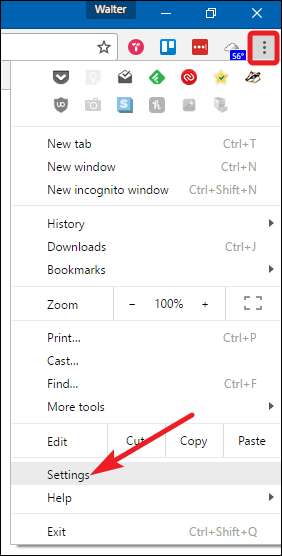
Nella parte inferiore della pagina "Impostazioni", fare clic sul collegamento "Mostra impostazioni avanzate".

Nella sezione "Privacy", seleziona l'opzione "Utilizza un servizio di previsione per caricare le pagine più rapidamente".
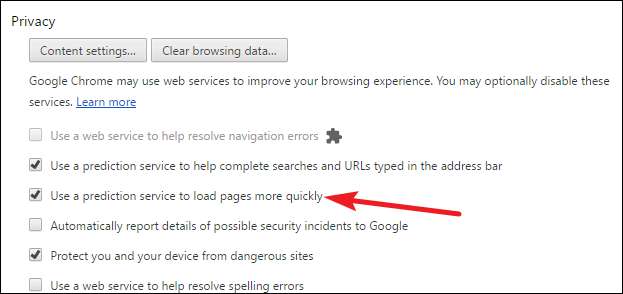
Controlla il plug-in Flash
Per molto tempo Chrome è stato installato insieme a molti plug-in diversi e ti ha permesso di installarne ancora di più. A partire dalla versione 57, rilasciata nell'aprile 2017, Chrome non supporta più plug-in diversi da Flash e, anche con Flash, l'impostazione predefinita richiede che ogni sito sia autorizzato a utilizzarlo.
RELAZIONATO: Come abilitare i plug-in Click To Play in Google Chrome
Questo nuovo approccio più restrittivo ai plug-in offre numerosi vantaggi in termini di sicurezza, velocità e stabilità. In realtà, ti consigliamo di lasciare da sola l'impostazione predefinita di Flash e quindi di approvare o negare la capacità di ogni singolo sito di eseguire Flash. Se vuoi saperne di più su questa impostazione o disattivare completamente Flash, abbiamo un'ottima guida per abilitare i plug-in click-to-play in Chrome .
In breve, però, puoi semplicemente navigare al seguente indirizzo:
chrome: // settings / content
In quella pagina, scorri verso il basso fino alla sezione Flash e scegli come desideri che venga gestito Flash.
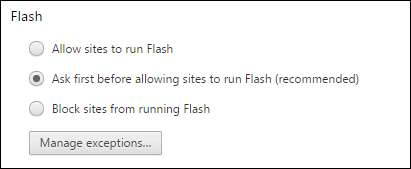
Disabilita le estensioni che non ti servono
RELAZIONATO: Avviso: le estensioni del browser ti stanno spiando
Le estensioni sono piccoli programmi disponibili nel Chrome Web Store che aggiungono funzionalità e funzionalità extra a Chrome. Le estensioni possono essere molto utili, ma ogni estensione installata utilizza anche risorse e può appesantire Chrome. Installa un numero sufficiente di estensioni e noterai sicuramente l'impatto. Sebbene si sia tentati di provare tutti i tipi di estensioni, il trucco è trovare un equilibrio tra velocità e funzionalità aggiuntive.
Se hai installato un sacco di estensioni, sono abbastanza facili da disinstallare. Puoi anche disabilitare le estensioni senza disinstallarle per vedere se ti stanno rallentando.
La maggior parte delle estensioni installa un pulsante sulla barra degli indirizzi di Chrome, anche se alcuni di questi pulsanti potrebbero essere nascosti nella parte superiore del menu Opzioni.

Puoi disinstallare rapidamente molte estensioni facendo clic con il pulsante destro del mouse sulle icone della barra degli strumenti e scegliendo "Rimuovi da Chrome".
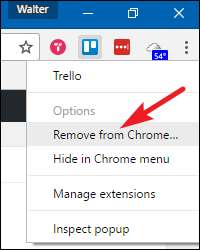
Sfortunatamente, alcune estensioni non forniscono un'opzione per la disinstallazione tramite l'icona della barra degli strumenti e pochissime ti consentono di disabilitare un'estensione in questo modo. È tuttavia possibile accedere a un elenco di tutte le estensioni installate facendo clic sul menu Opzioni e quindi selezionando Altri strumenti> Estensioni.
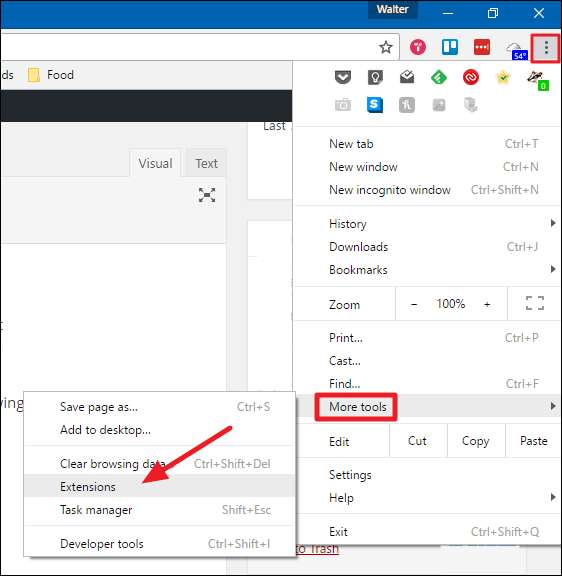
Per disabilitare un'estensione, deseleziona l'opzione "Abilitato" a destra del titolo dell'estensione. Quando si disattiva un'estensione, è possibile attivarla di nuovo rapidamente riattivando l'opzione. Puoi anche disinstallare completamente un'estensione facendo clic sull'icona del cestino. Con alcune estensioni disabilitate, si spera che dovresti notare una differenza significativa nella velocità.
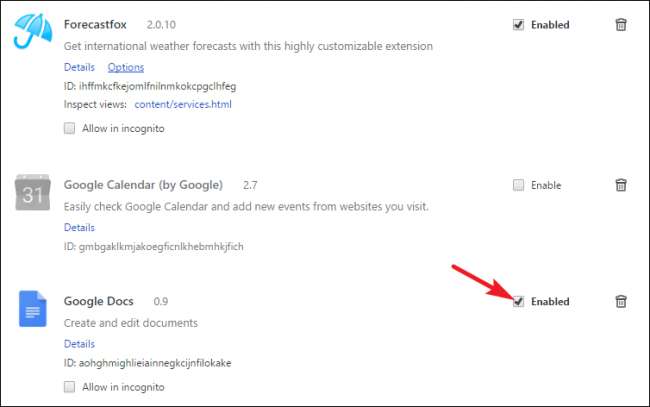
Cancella i tuoi dati di navigazione
Mentre navighi sul Web, Chrome salva gli URL e i testi memorizzati nella cache per i siti web che hai visitato, la cronologia dei download, i cookie e altri dati di siti web e plug-in. Lo scopo della cronologia e della cache è velocizzare Chrome consentendogli di caricare risorse dal tuo disco rigido invece di scaricarle ogni volta. A volte, tuttavia, la cache può diventare molto grande e potrebbe finire per rallentare Chrome.
NOTA: non dovresti cancellare la cronologia regolarmente per motivi di velocità, poiché ciò vanifica lo scopo di avere una cache locale. Puoi certamente cancellarlo per motivi di privacy o se hai un problema con un determinato sito.
Esistono diversi modi per cancellare la cronologia, inclusa la cancellazione dell'intera cronologia di navigazione e la cancellazione della cronologia per siti specifici.
Cancella l'intera cronologia di navigazione
Per cancellare l'intera cronologia di navigazione, apri il menu Opzioni e seleziona Altri strumenti> Cancella dati di navigazione.

NOTA: la cancellazione dell'intera cronologia di navigazione impedisce anche la visualizzazione delle corrispondenze della cronologia di navigazione quando inizi a digitare URL nella barra degli indirizzi.
Nella finestra "Cancella dati di navigazione", seleziona gli elementi che desideri cancellare, quindi seleziona un intervallo di tempo dal menu a discesa. Fare clic su "Cancella dati di navigazione" per cancellare i dati selezionati.
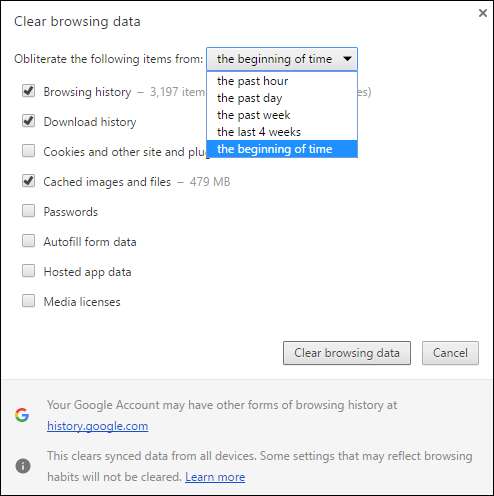
Cancella elementi specifici dalla cronologia di navigazione
Se desideri eliminare la cronologia solo per pagine web specifiche, apri il menu Opzioni, quindi seleziona "Cronologia". Puoi anche semplicemente premere Ctrl + H.
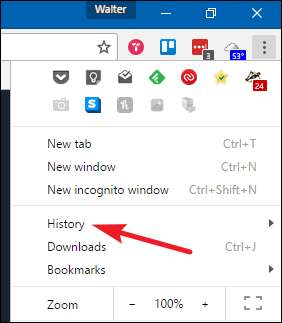
Quando trovi una pagina che desideri rimuovere dalla cronologia, fai clic sul pulsante Opzioni a destra del sito, quindi fai clic su "Rimuovi dalla cronologia".

Se desideri rimuovere più pagine, selezionale facendo clic sulle caselle di controllo a sinistra delle pagine. Quando inizi a selezionare i siti, nella parte superiore della pagina verrà visualizzata un'opzione "Elimina". Fare clic su "Elimina" per rimuovere tutte le pagine selezionate dalla cronologia.
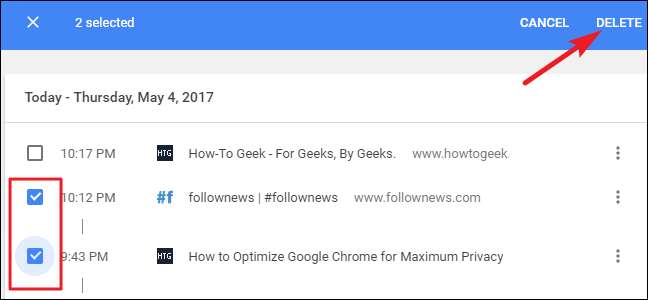
Viene visualizzata una finestra di dialogo di conferma. Fai clic su "Rimuovi" se sei sicuro di voler rimuovere le pagine web dall'elenco della cronologia.
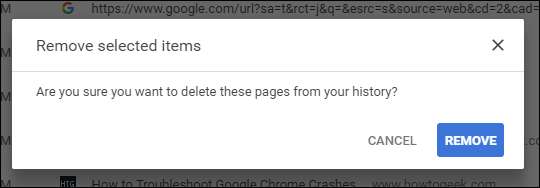
Esegui Chrome Cleanup Tool
RELAZIONATO: Google lancia lo strumento di rimozione software e ripristino del browser per Chrome
Se riscontri problemi che non puoi eliminare con mezzi normali, ad esempio pagine di avvio insolite, barre degli strumenti o annunci, puoi rivolgerti a Google Chrome Cleanup Tool . Lo strumento è progettato per aiutarti a ripulire il tuo browser Chrome e farlo sembrare di nuovo come nuovo.
Dopo aver scaricato lo strumento, vai avanti ed eseguilo. Eseguirà la scansione di eventuali programmi sospetti che ritiene non dovrebbero essere presenti e li rimuoverà.
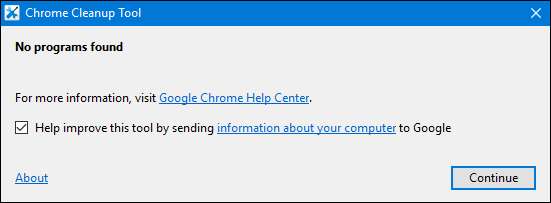
Indipendentemente dal fatto che lo strumento trovi o meno programmi sospetti, quando termina l'esecuzione, Chrome si riavvierà e ti darà la possibilità di ripristinare tutte le impostazioni di Chrome. Se lo fai, ripristinerà la tua pagina di avvio, la pagina della nuova scheda, il motore di ricerca e le schede bloccate. Disattiverà anche, ma non rimuoverà, eventuali estensioni e cancellerà i dati temporanei come i cookie. Non cancellerà i segnalibri, le password salvate o la cronologia di navigazione.
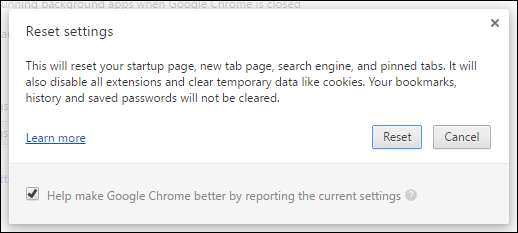
Gestisci le tue schede aperte
RELAZIONATO: La guida completa alla masterizzazione delle schede in Google Chrome
Le schede sono fantastiche . Non c'è niente come sfogliare un articolo interessante e aprire nuove schede in background per ulteriori letture in seguito. Il problema arriva quando hai un sacco di schede aperte. A volte capita a tutti noi un sovraccarico di schede. Quando cerco un articolo, ad esempio, non è affatto raro che io abbia 30-40 schede aperte contemporaneamente. Ho anche visto persone che ne tengono sempre aperte molte di più.
In Chrome, ogni scheda si apre nel proprio processo sul tuo PC. Questa è una buona cosa, perché mantiene queste schede isolate l'una dall'altra. È improbabile che un arresto anomalo in una scheda interrompa l'intero browser. Ma, ovviamente, ogni scheda aperta utilizza alcune risorse e quando hai molte schede aperte contemporaneamente, può rallentare le cose.
Lo capiamo, però. Spesso vuoi tenere sotto controllo per la lettura successiva, ma forse non sono abbastanza importanti da giustificare un segnalibro. O forse sei preoccupato che se li aggiungi ai segnalibri, non ti preoccuperai mai di tornare a loro. Fortunatamente, hai alcune buone opzioni a tua disposizione.
RELAZIONATO: Gestisci l'utilizzo della memoria di Chrome in modo più efficiente con The Great Suspender
Uno dei nostri preferiti è un'estensione di Chrome denominata Il grande reggicalze . Ti consente di sospendere qualsiasi o tutte le schede che hai aperto in modo che siano non consumare più risorse quando sono semplicemente seduti sullo sfondo in attesa che tu li usi. Puoi anche fare in modo che l'estensione sospenda automaticamente le schede dopo che sono state aperte per un determinato periodo di tempo.
Se preferisci un approccio che allontani anche quelle schede, c'è un'altra grande estensione chiamata Toby . Puoi immaginarlo come se fosse seduto da qualche parte tra schede aperte e segnalibri. Sostituisce la nuova pagina della scheda con un gestore di schede. Fai clic su Apri una nuova scheda e puoi trascinare facilmente qualsiasi scheda aperta in gruppi diversi. È possibile riaprire una scheda facendo clic su di essa o aprire tutte le schede in un gruppo contemporaneamente. Puoi anche salvare tutte le schede aperte in una finestra di Chrome in una sessione con un solo clic.
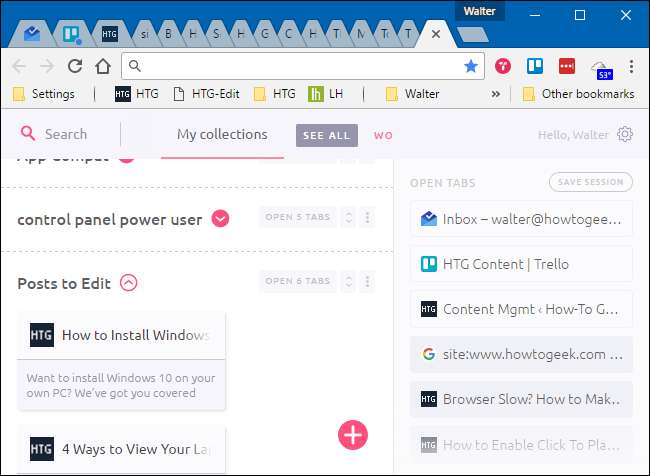
Ci sono molti altri fantastici gestori di schede là fuori, quindi prenditi il tempo per guardarti intorno, leggere alcune recensioni e scegliere qualcosa che si adatti al tuo stile di navigazione.
Considera alcune delle funzionalità sperimentali di Chrome
Molte funzionalità sperimentali sono incluse anche nella versione stabile di Chrome; semplicemente non sono abilitati per impostazione predefinita. E c'è una buona ragione per questo. Le funzionalità sperimentali possono essere instabili, causando strani bug o addirittura arresti anomali. Nel peggiore dei casi, i bug riscontrati durante l'utilizzo di questi strumenti sperimentali possono compromettere la sicurezza e la privacy o persino eliminare dati come la cronologia di navigazione e le password salvate in un arresto abbastanza grave.
Se non ti abbiamo ancora spaventato dal provare questi, ci sono alcune funzionalità sperimentali che ti aiutano ad aumentare la tua velocità in Chrome e che sono in circolazione abbastanza a lungo da essere considerate relativamente sicure, almeno rispetto ad alcune delle funzioni sperimentali più rischiose.
Per visualizzare le funzionalità sperimentali, basta andare al seguente indirizzo:
chrome: // flags
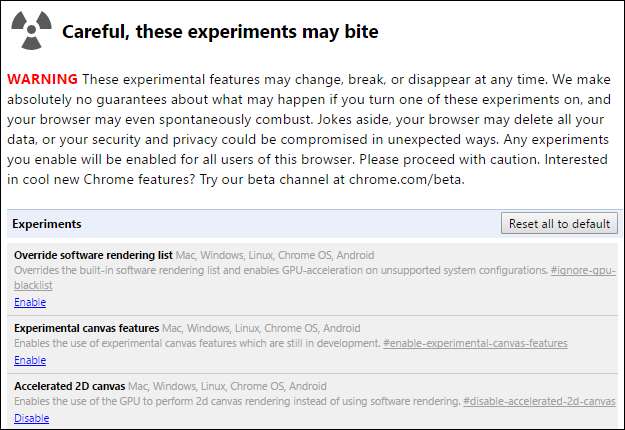
È un elenco lungo, quindi scorri verso il basso e cerca questi tre esperimenti (o premi Ctrl + F e cercali):
- Chiusura rapida di schede / finestre: Chrome cambia il modo in cui viene gestito lo scaricamento delle schede, separandolo dall'interfaccia grafica principale e accelerando il processo di chiusura.
- Scorrimento fluido: Chrome si anima in modo più fluido durante lo scorrimento del contenuto della pagina, rendendo la pagina più veloce e reattiva.
- Eliminazione automatica delle schede: Chrome rimuove automaticamente le schede dalla memoria quando la memoria di sistema è bassa. Le schede rimarranno nella tua tabstrip e verranno ricaricate quando fai clic su di esse.
Puoi andare avanti e abilitarli tutti e tre, o semplicemente testarne uno alla volta e vedere come ognuno influisce sulla tua esperienza.
Cerca malware e spyware
Oltre a eseguire un file buona app antivirus , prendi in considerazione anche l'esecuzione di un anti-malware e anti-exploit, che di solito puoi funziona insieme al tuo antivirus . Come si applica a un problema di velocità di Chrome? Molti spyware causano instabilità nel browser, il che influisce non solo sulla velocità, ma anche sulla sicurezza e sull'affidabilità.
RELAZIONATO: Qual è il miglior antivirus per Windows 10? (Windows Defender è abbastanza buono?)
Siamo grandi fan di Malwarebytes qui intorno. La versione gratuita ti consente di eseguire una scansione manuale del tuo sistema alla ricerca di malware in qualsiasi momento. La versione premium offre protezione in tempo reale e altre funzionalità come il blocco di siti Web dannosi.

Utilizzarlo non potrebbe essere più semplice: scaricalo e installalo, verifica la disponibilità di aggiornamenti, quindi esegui la scansione del sistema. Se prende qualcosa, potresti essere fortunato e sbarazzartene potrebbe accelerare il tuo sistema.
Credito immagine: cindy47452 / Flickr







